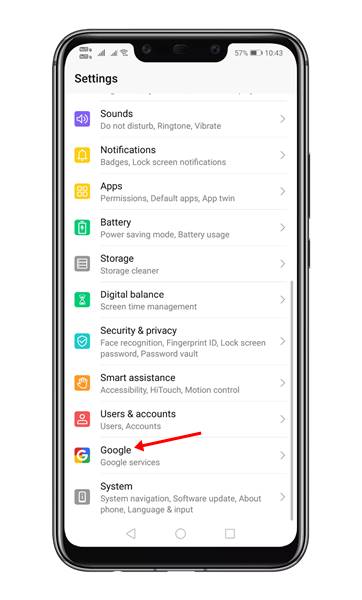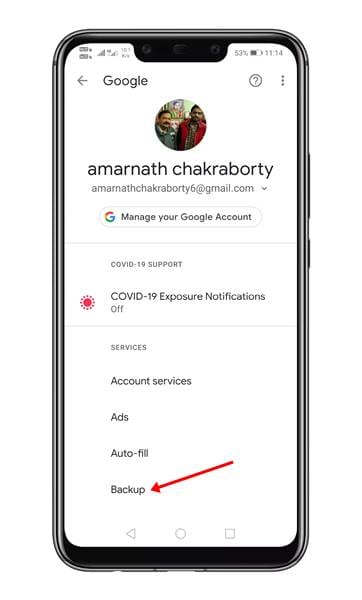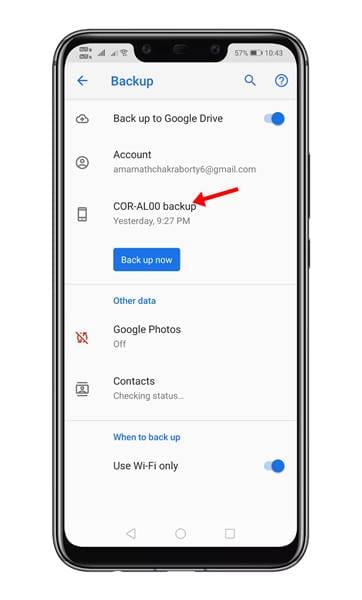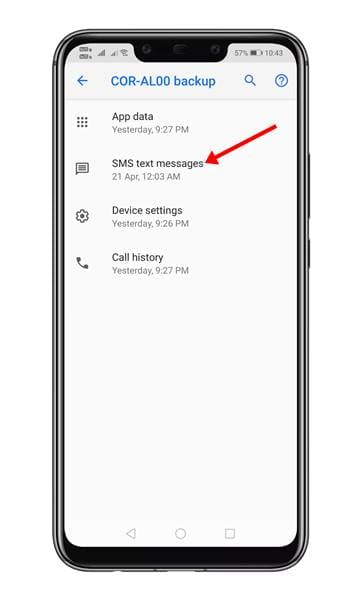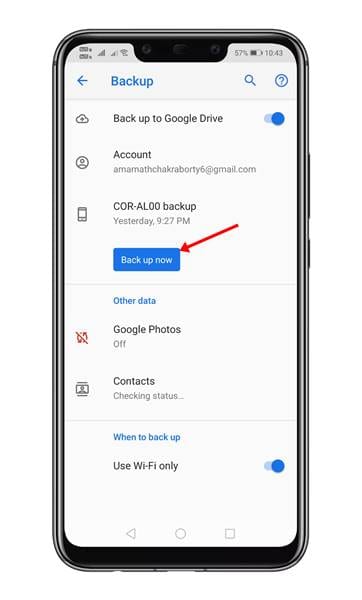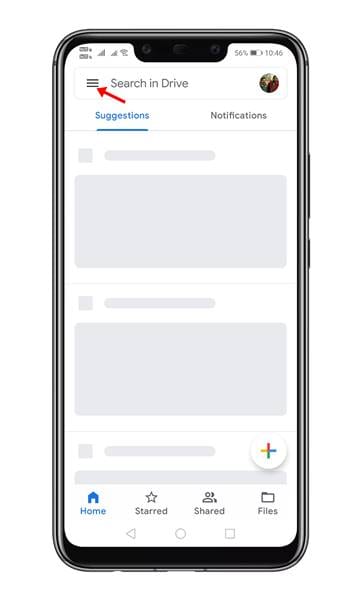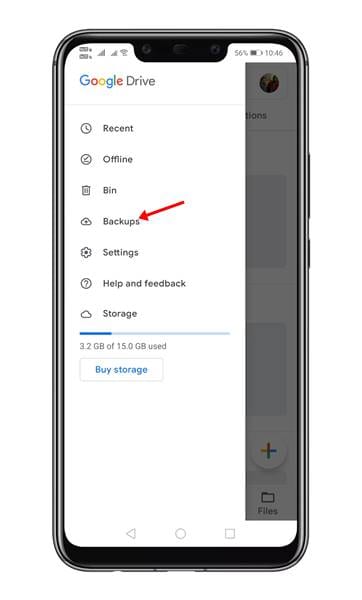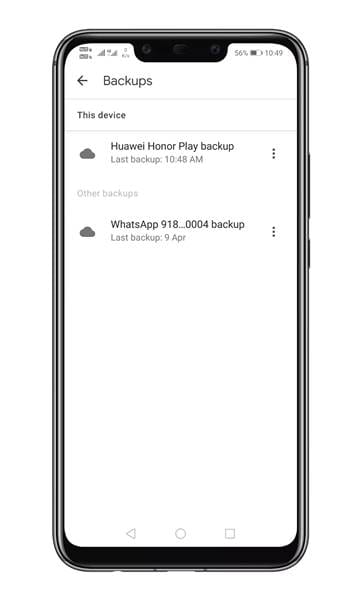Android အတွက် အကောင်းဆုံး SMS အရန်အက်ပ်များအကြောင်း ဆောင်းပါးတစ်ပုဒ်ကို ကျွန်ုပ်တို့ မျှဝေထားပြီးဖြစ်သည်။ ဆောင်းပါးတွင် သင့်စမတ်ဖုန်းပေါ်ရှိ စာသားမက်ဆေ့ချ်များကို အရန်သိမ်းဆည်းရန် အသုံးပြုနိုင်သည့် အကောင်းဆုံးပြင်ပအဖွဲ့အစည်းအက်ပ်အချို့ကို ဖော်ပြထားပါသည်။ သို့သော် မည်သည့်ပြင်ပအက်ပ်များကိုမဆို မသုံးချင်ပါက မည်သို့နည်း။
ကျွန်ုပ်တို့သည် ကျွန်ုပ်တို့၏မက်ဆေ့ချ်ကို မတော်တဆဖျက်ပစ်ပြီး နောက်ပိုင်းတွင် နောင်တရသည့်အချိန်များရှိသည်ကို ဝန်ခံလိုက်ကြပါစို့။ ထိုအချိန်တွင်၊ ကျွန်ုပ်တို့တွင် ဖျက်လိုက်သော မက်ဆေ့ချ်များကို ပြန်လည်ရယူရန် ရွေးချယ်စရာများစွာ ကျန်ရှိနေပါသည်။ ထို့ကြောင့်၊ သင့်စက်ပေါ်ရှိ မရှိမဖြစ်အရာများကို အချိန်နှင့်တစ်ပြေးညီ အရန်ကူးယူရန် အမြဲကောင်းမွန်သော စိတ်ကူးတစ်ခုဖြစ်သည်။
Android တွင် SMS ကို အရန်သိမ်းပြီး ပြန်ယူရန် အဆင့်များ
ထို့ကြောင့်၊ ဤဆောင်းပါးတွင်၊ ကျွန်ုပ်တို့သည် Android စမတ်ဖုန်းပေါ်တွင် SMS အရန်ကူးခြင်းနှင့်ပြန်လည်ရယူနည်းအဆင့်ဆင့်လမ်းညွှန်ချက်ကိုမျှဝေပါမည်။ မည်သည့်အက်ပ်ကိုမဆို ထည့်သွင်းရန် မလိုအပ်သည့် နည်းလမ်းကို မျှဝေပါမည်။ ဒီတော့ စစ်ဆေးကြည့်ရအောင်။
1. Google Backup ကိုသုံးပါ။
သင်သည် Android စမတ်ဖုန်းကိုအသုံးပြုနေပါက၊ SMS အတွက် built-in SMS Backup နှင့် Restore အင်္ဂါရပ်ကိုသုံးနိုင်သည်။ ဤနည်းလမ်းတွင်၊ သင်သည် မည်သည့်ပြင်ပအက်ပ်ကိုမဆို ထည့်သွင်းရန် မလိုအပ်ပါ။ ထို့ကြောင့်၊ သင်သည် မည်သည့်ကိုယ်ရေးကိုယ်တာနှင့် လုံခြုံရေးအန္တရာယ်များအတွက် စိတ်ပူစရာမလိုပါ။ အောက်တွင်ဖော်ပြထားသောရိုးရှင်းသောအဆင့်အချို့ကိုလိုက်နာပါ။
အဆင့် ၁ ။ ပထမဆုံးအနေနဲ့ သင့် Android စမတ်ဖုန်းရှိ ဆက်တင်များကိုဖွင့်ပြီး နှိပ်ပါ။ "Google"
ဒုတိယအဆင့်။ Google စာမျက်နှာတွင်၊ ရွေးချယ်ခွင့်တစ်ခုကို နှိပ်ပါ။ "အရန်သိမ်းခြင်း" .
တတိယအဆင့်။ Backup စာမျက်နှာတွင်၊ သင့်စက်၏အမည်ကို သင်တွေ့လိမ့်မည်။ အဲဒါကိုနှိပ်ပါ။
အဆင့် ၁ ။ နောက်စာမျက်နှာတွင်၊ အရန်ဖိုင်တွင် ပါ၀င်ခြင်းရှိမရှိကို ကြည့်ရှုရန် လိုအပ်သည်။ SMS စာတိုများ
အဆင့် ၁ ။ ယခု ယခင်မျက်နှာပြင်သို့ ပြန်သွားပြီး Option ကို နှိပ်ပါ။ "ယခု Backup" .
အဆင့် ၁ ။ မိတ္တူကူးပြီးသည်နှင့်၊ သင့် Android စက်တွင် Google Drive အက်ပ်ကိုဖွင့်ပြီး ဖောင့်များကို နှိပ်ပါ။ အလျားလိုက်သုံး အောက်မှာ ပြထားသလိုပါပဲ။
အဆင့် ၁ ။ ရွေးချယ်စရာများစာရင်းမှ နှိပ်ပါ။ “အရန်သိမ်းဆည်းမှုများ”
အဆင့် ၁ ။ နောက်စာမျက်နှာတွင် သင့်စမတ်ဖုန်းတွင် သိမ်းဆည်းထားသည့် အရန်ဖိုင်များအားလုံးကို စာရင်းပြုစုမည်ဖြစ်သည်။ သင့်စက်တွင် ၎င်းကို ပြန်လည်ရယူရန် အရန်ဖိုင်ကို နှိပ်ရပါမည်။
ဒါက! ငါပြီးပြီ။ ဤသည်မှာ ပြင်ပအဖွဲ့အစည်းအက်ပ်မပါဘဲ Android တွင် စာသားမက်ဆေ့ခ်ျများကို အရန်သိမ်းခြင်းနှင့် ပြန်လည်ရယူခြင်းနည်းလမ်းဖြစ်သည်။
2. Third-party applications များအသုံးပြုခြင်း။
အထက်ဖော်ပြပါ အရန်သိမ်းခြင်းအင်္ဂါရပ်ကို Android စမတ်ဖုန်းတိုင်းအတွက် မရရှိနိုင်ပါ။ ထို့ကြောင့်၊ အရန်ကူးယူစရာကို ရှာမတွေ့ပါက၊ SMS အရန်သိမ်းရန်နှင့် ပြန်လည်ရယူရန် ပြင်ပအက်ပ်များကို အသုံးပြုရန် လိုအပ်သည်။
ထို့ကြောင့်၊ ဤဆောင်းပါးသည် မည်သည့်ပြင်ပအက်ပ်မပါဘဲ စာသားမက်ဆေ့ခ်ျများကို အရန်သိမ်းခြင်းနှင့် ပြန်လည်ရယူနည်းအကြောင်း အားလုံးဖြစ်သည်။ ဒီဆောင်းပါးက သင့်အတွက် အထောက်အကူဖြစ်မယ်လို့ မျှော်လင့်ပါတယ်။ သင့်သူငယ်ချင်းတွေကိုလည်း မျှဝေပေးပါ။ ၎င်းနှင့်ပတ်သက်ပြီး သံသယရှိပါက အောက်ပါ comment box တွင် ကျွန်ုပ်တို့အား အသိပေးပါ။